文章詳情頁
Win7怎么用指令查看電腦配置?
瀏覽:7日期:2022-10-17 08:44:54
電腦的配置關乎著電腦的運行速度,因此當我們去電腦城買電腦的時候,常常會先看它的配置,但是不少用戶只知道用第三方軟件來看配置,卻不知道怎么用電腦自身的指令來看配置,那么Win7怎么用指令查看電腦配置呢?不知道的朋友趕緊來看看小編整理的Win7用指令查看電腦配置方法吧!
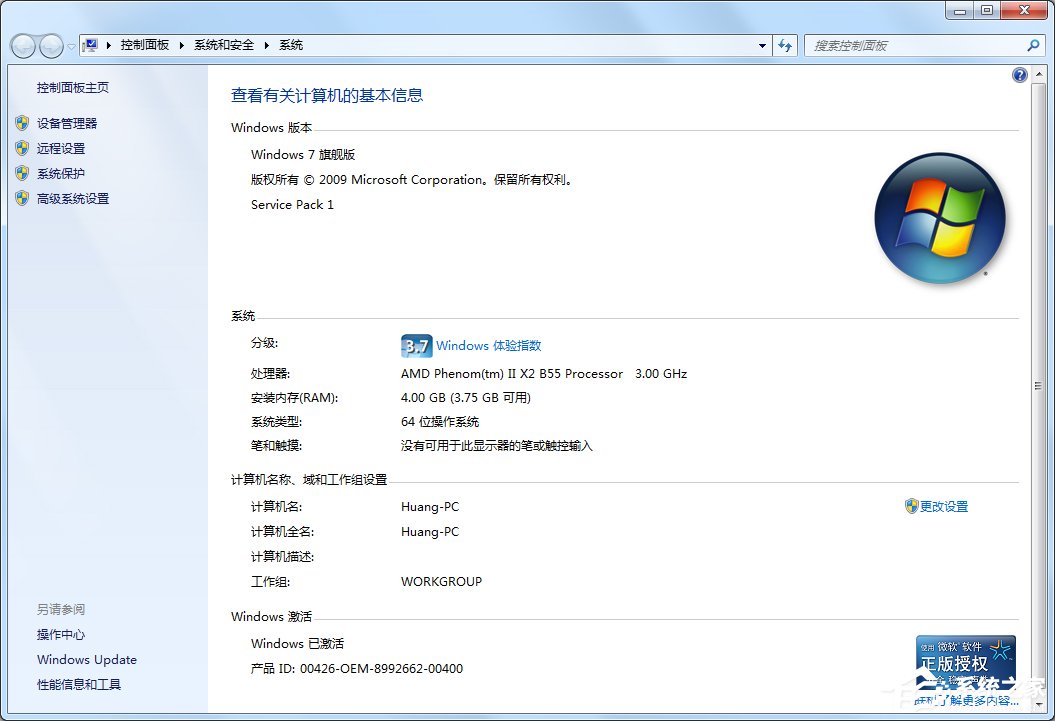
方法/步驟:
1、打開電腦左下角【開始菜單】,在列表中找到【運行】選項。
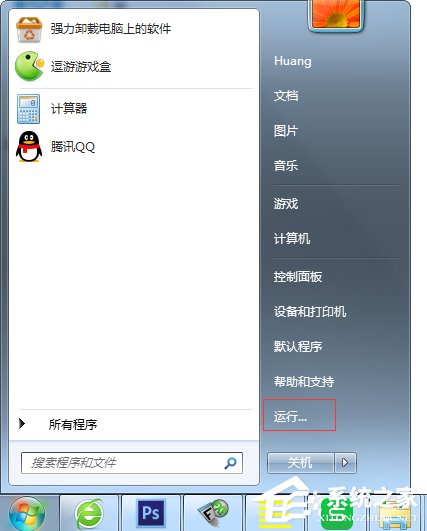
2、點擊打開【運行】欄目,在文本框里輸入【dxdiag】命令,然后點擊確定。

3、此時會彈出一個DirectX診斷工具對話框,提示我們是否希望檢查,點擊確定即可。
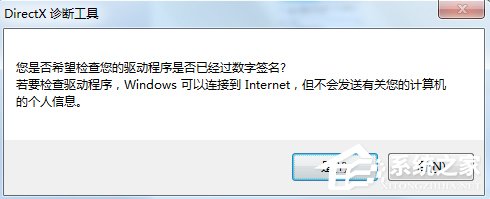
4、進入診斷工具,我們可以清楚的看到自己電腦的各項配置參數,比如內存,顯卡,系統等等信息。
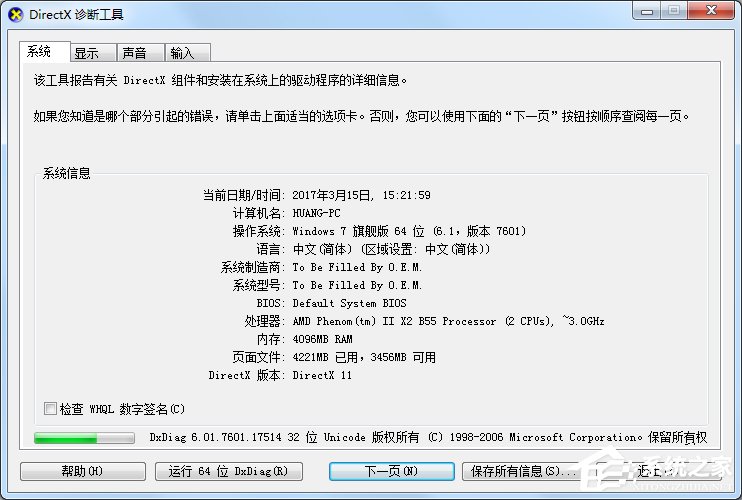
5、點擊上方菜單欄中的顯示還可以查看各個硬件的詳細信息,以及驅動安裝情況。

6、點擊上方的【輸入】選項,還可以查看當前的USB設備詳細信息,以及使用情況。
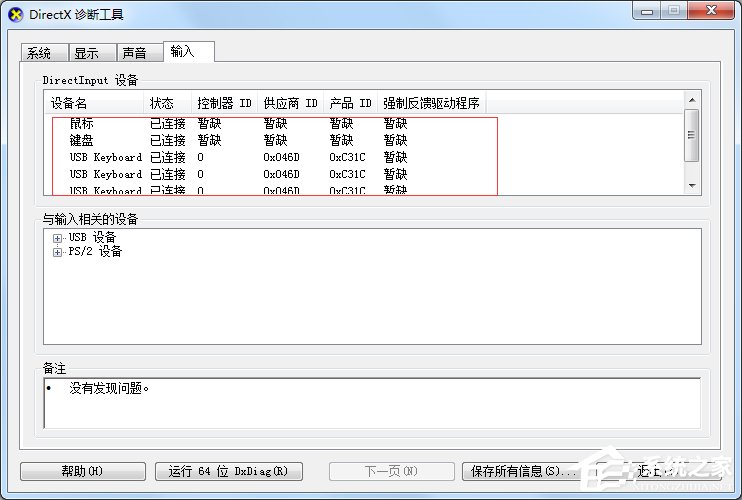
7、點擊右下方的【保存信息】還可以將我們的配置信息,保存為文本的格式。
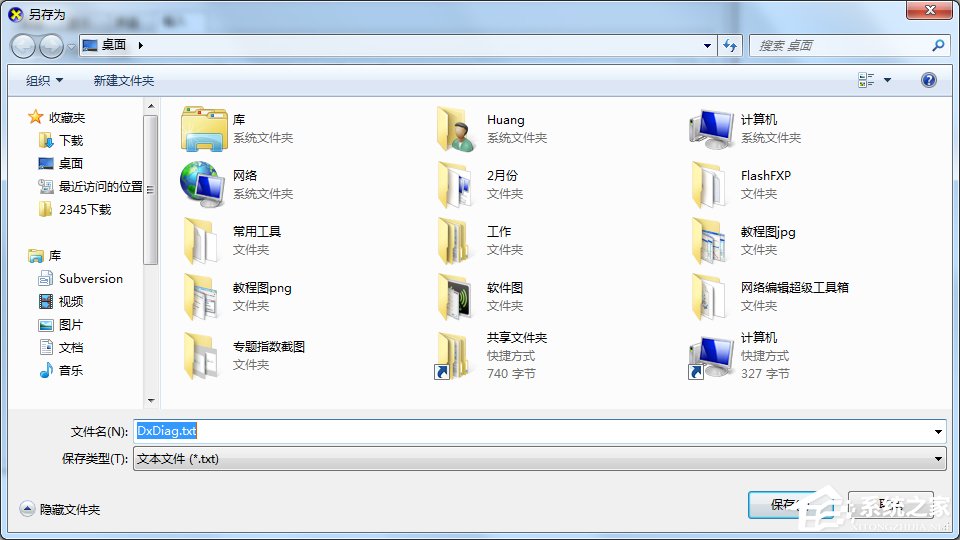
以上就是Win7用指令查看電腦配置的方法了,方法很簡單,我們只需要打開“運行”,之后在“運行”里面輸入“dxdiag”指令,最后在彈出來的框中我們就能看到電腦配置了。
相關文章:
1. 如何在電腦PC上啟動Windows11和Linux雙系統2. 統信uos操作系統怎么激活? 統信UOS系統家庭版激活教程3. Windows 注冊表LastKey鍵值的設置技巧4. Debian11中thunar文件管理器在哪? Debian11打開thunar文件管理器的技巧5. Win10系統360瀏覽器搜索引擎被劫持解決方法 6. UOS應用商店不能用怎么辦? uos系統應用商店不能使用的解決辦法7. Debian11怎么結束進程? Debian殺死進程的技巧8. Centos7安裝Chacha20加密算法詳解9. FreeBSD10安裝內核源代碼方法講解10. 如何安裝win10和win11雙系統?win10和win11雙系統安裝詳細教程
排行榜

 網公網安備
網公網安備